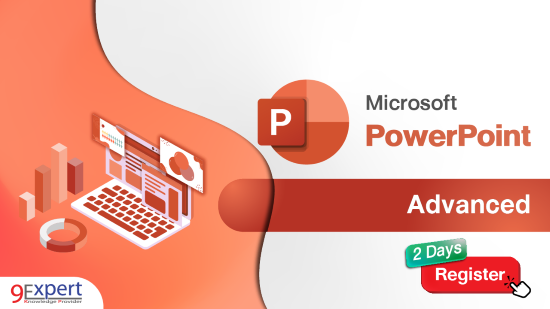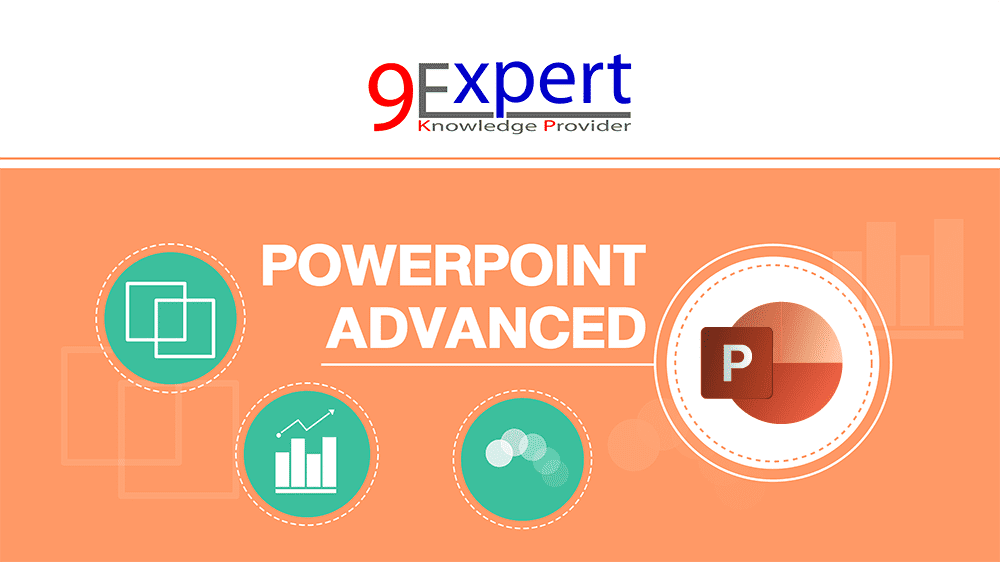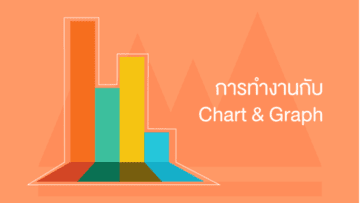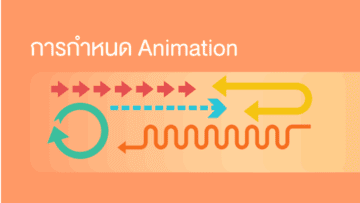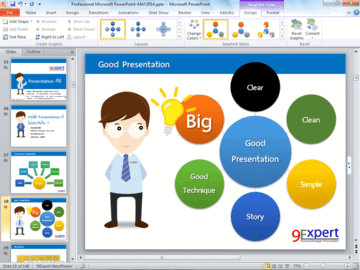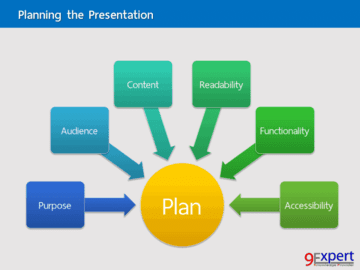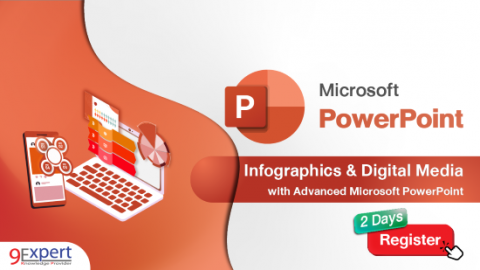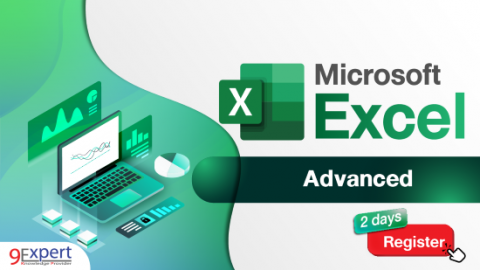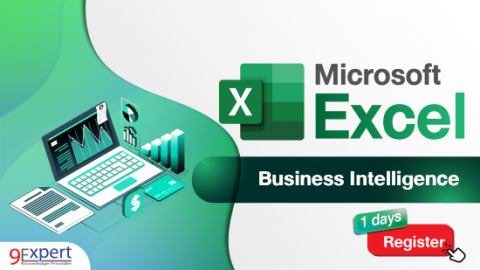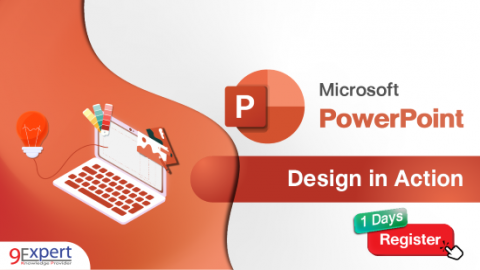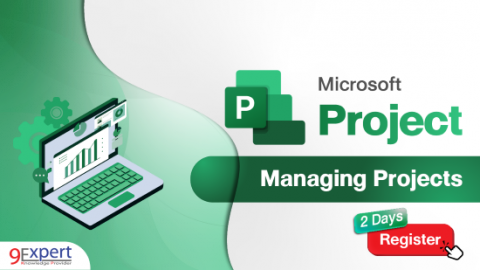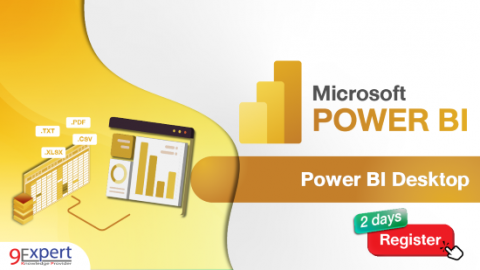รหัสหลักสูตร : MSP-L1
อบรมการนำเสนองานอย่างมืออาชีพ ด้วย Microsoft PowerPoint
การนำเสนองานอย่างมืออาชีพ โดยใช้ PowerPoint นั้น มีความจำเป็นอย่างยิ่งที่ต้องเลือกรูปแบบการนำเสนอให้เหมาะกับลักษณะงาน เช่น การนำเสนอรายงานขายประจำไตรมาส ,การทำสื่อการสอน ,การนำเสนอขายสินค้าและบริการ
ซึ่งในหลักสูตรนี้ มีตัวอย่าง Template ให้เลือกหลากหลาย ทั้งนี้ ผู้เข้าอบรมต้องสามารถปรับแก้ Template ได้ โดยใช้เครื่องมือใน PowerPoint ได้อย่างชำนาญ เช่น การเพิ่มกราฟ , การแทรก animation , การนำเสนองานร่วมกับ Excel หรือ Word และท้ายสุด Template ดังกล่าว สามารถนำมาเป็น Template ต้นแบบ ให้กับองค์กรได้ใช้งานต่อไปได้
นอกเหนือจากนี้ เนื้อหาการอบรมจะเพิ่มเติมเรื่อง เทคนิคการนำเสนอ อันได้แก่ การวางแผน วิธีคิด ลำดับงาน และ การใส่รายละเอียดใน Slide เพื่อให้การนำเสนอเป็นที่น่าสนใจตลอดทุกช่วงเวลา
ซึ่งในหลักสูตรนี้ มีตัวอย่าง Template ให้เลือกหลากหลาย ทั้งนี้ ผู้เข้าอบรมต้องสามารถปรับแก้ Template ได้ โดยใช้เครื่องมือใน PowerPoint ได้อย่างชำนาญ เช่น การเพิ่มกราฟ , การแทรก animation , การนำเสนองานร่วมกับ Excel หรือ Word และท้ายสุด Template ดังกล่าว สามารถนำมาเป็น Template ต้นแบบ ให้กับองค์กรได้ใช้งานต่อไปได้
นอกเหนือจากนี้ เนื้อหาการอบรมจะเพิ่มเติมเรื่อง เทคนิคการนำเสนอ อันได้แก่ การวางแผน วิธีคิด ลำดับงาน และ การใส่รายละเอียดใน Slide เพื่อให้การนำเสนอเป็นที่น่าสนใจตลอดทุกช่วงเวลา
ครอบคลุม Version :201320162019Microsoft 365
รายละเอียดของหลักสูตร
ระยะเวลาในการอบรม
ระยะเวลา : 2 วัน (12 ชั่วโมง) 9.00 - 16.00 น.
ค่าฝึกอบรม
ราคา 7,900 .- *ราคาดังกล่าวยังไม่รวมภาษีมูลค่าเพิ่ม
Virtual Training/Class Room
Virtual Training สอนสดผ่าน microsoft teams Microsoft Teams Class Room อบรมที่ 9Expert bts ราชเทวี สามารถตรวจสอบรูปแบบการอบรมได้ที่ตารางฝึกอบรม
รูปภาพประกอบหลักสูตร
ตารางฝึกอบรม Public
 Class Room
Class Room
 Hybrid(เลือกอบรมแบบ Class Room หรือ Live)
Hybrid(เลือกอบรมแบบ Class Room หรือ Live)
 Class Room
Class Room
 Hybrid(เลือกอบรมแบบ Class Room หรือ Live)
Hybrid(เลือกอบรมแบบ Class Room หรือ Live)
- 09 - 10 กันยายน 2568

- 18 - 19 ธันวาคม 2568

อบรมภายในองค์กร/Private (In-House)
ขอใบเสนอราคาวัตถุประสงค์
- ผู้อบรมสามารถบอกความสามารถและหน้าที่ของ Microsoft PowerPoint ได้
- ผู้อบรมสามารถสร้าง/จัดรูปแบบ งานนำเสนอในรูปแบบต่าง ๆ ได้
- ผู้อบรมสามารถทำแอนนิเมชันให้กับงานนำเสนอได้
- ผู้อบรมสามารถใช้เครื่องมือต่าง ๆ และใช้เทคนิคต่าง ๆ ช่วยในการนำเสนอได้ อย่างมีประสิทธิภาพ
หลักสูตรนี้เหมาะสำหรับ
- ผู้ที่ต้องการสร้างงานนำเสนอ โดยใช้ Microsoft PowerPoint ให้มีประสิทธิภาพ
- ผู้ที่มีพื้นฐานแล้ว แต่ต้องการใช้เครื่องมือใน PowerPoint ช่วยในการนำเสนองานได้อย่างมีประสิทธิภาพยิ่งขึ้น
- ผู้ที่ต้องการสร้างงานนำเสนอให้น่าสนใจ และเพิ่มเทคนิคในการนำเสนอให้โดดเด่น
พื้นฐานของผู้เข้าอบรม
- เคยใช้งาน Microsoft PowerPoint มาระดับต้น
ความต้องการของระบบ
- ระบบปฏิบัติการ Windows 11 / Windows 10 / Windows 8
- โปรแกรม Microsoft PowerPoint | Microsoft 365
หัวข้อการฝึกอบรม
- Presentation ที่ดี เป็นอย่างไร
- เทคนิคการนำเสนอ อย่างเป็นเรื่องราว (Use Structure Story)
- เทคนิค Pillar
- เทคนิค Chronology
- เทคนิค Situation > Challenge > Solutions
- มารู้จักกับ Microsoft PowerPoint
- Screen shot
- Recolor
- Picture Effects
- VDO Effects
- Laser Pointer
- Presenter View
- การสร้างงานนำเสนอใหม่ด้วย Microsoft PowerPoint
- หลักการและเทคนิค การออกแบบงานนำเสนอ เรียบง่าย ชัดเจน และทรงพลัง
- การวางแผนในการออกแบบ Presentation (Presentation Planning)
- Planning and Create your story
- Create Presentation
- Insert Content
- Formatting
- Animation
- Presentation Technique
- การเปิด และการบันทึก งานนำเสนอ (Presentation)
- การใส่เนื้อหาเข้าไปในสไลด์ (Content)
- การพิมพ์และการจัดรูปแบบตัวอักษร
- การเพิ่มสไลด์
- การจัด Layout ของสไลด์
- Screen shot เครื่องมือในการ capture หน้าจอแบบง่ายดาย
- VDO จาก Internet เช่น Youtube เข้ามาในงานนำเสนอ
- ว่าด้วยเรื่องของ Font
- มุมมองการทำงาน
- Normal View - เพื่อการทำงานในมุมมอง
- Outline View - มุมมองสำหรับการวางเนื้อหา
- Handout View - มุมมองสำหรับการทำเอกสารประกอบการบรรยาย
- การทำงานกับรูปภาพ รูปวาด และ Word Art / Smart Art
- การสร้างรูปภาพ รูปวาด และ Word Art / Smart Art
- ตัวอย่างการทำ Orgranization Chart
- ตัวอย่างการทำ Workflow, Process
- การจัดรูปแบบและการแก้ไข
- การปรับแต่งภาพเพื่อให้การนำเสนอน่าสนใจ เทคนิดต่าง ๆ ในการปรับแต่งรูปภาพ
- การสร้างรูปภาพ รูปวาด และ Word Art / Smart Art
- การทำงานกับ Organization Chart
- การทำงานกับ Chart & Graph
- การเชื่อมโยง Chart จาก Microsoft Excel
- ประเภทของ Chart การเลือกใช้ Chart และการปรับแต่ง
- กราฟประเภทต่าง ๆ
- การออกแบบสไลด์ (Slide Design) และการทำ Theme ให้กับ PowerPoint
- การใช้ Slide Design/Template
- Color
- Fonts
- Effect
- Layout
- การจัดการกับต้นแบบ(Slide Master) เพื่อจัดการกับสไลด์ในครั้งเดียวกัน
- Slide Master คืออะไร
- ประโยชน์ของการทำ Slide Master
- การกำหนดค่าเพื่อการสร้าง Theme ขององค์กร
- การสร้าง Layout ตามสไตล์ตัวเอง
- เทคนิคการใส่โลโก้ ทั้งสไลด์ ในครั้งเดียว
- การจัดทำ Theme เพื่อนำไปใช้เป็นต้นแบบของสไลด์
- การพัฒนา Theme ของ องค์กร หรือ ทีม เพื่อให้มีสไตล์เดียวกัน
- การกำหนด Animation เพื่อนำเสนอให้น่าสนใจยิ่งขึ้นและอธิบายเรื่องยาก ๆ ให้ง่ายขึ้น
- Slide Transitiong
- Animation Effect
- Custom Animation
- Chart Animation การใช้ Animation ให้กับกราฟเพื่อให้การนำเสนอน่าสนใจและแตกต่าง
- เครื่องมือต่างๆ ที่ช่วยในการนำเสนอ
- Rehearse Timing เครื่องมือในการซ้อมนำเสนอ ก่อนการนำเสนอจริง
- การตั้งค่าการนำเสนอแบบมืออาชีพ
- การนำเสนอและเทคนิคในการนำเสนอแบบมืออาชีพ
- การเริ่มต้นนำเสนอ
- เทคนิคต่าง ๆ ในการนำเสนออย่างมืออาชีพ
- Short cut ต่าง ๆ ที่ผู้นำเสนอจำเป็นต้องรู้ เพื่อให้เป็นมืออาชีพ
- การใช้ปากกา ปากกาไฮไลท์
- การใช้ Laser Pointer ใน Microsoft PowerPoint
- Case Study การทำแผนการเดินทางแบบ Animation
- Boardcast Slideshow เพื่อการนำเสนอผ่านอินเตอร์เน็ตให้กับผู้ชมทั่วโลก
- เทคนิคการประชุม โดยให้ผู้ประชุม เห็นสไลด์ของเรา ผ่านทางหน้าจอ
- การตั้งค่าเอกสารเพื่อการพิมพ์ และการพิมพ์
- การตั้งค่าหน้ากระดาษ
- การพิมพ์เอกสารเพื่องานต่าง ๆ
- การตั้งค่า Projector และการใช้ Presenter View เพื่อการแสดงหน้าจอของผู้นำเสนอ และโปรเจคเตอร์ที่แตกต่างกัน
- การทดลองนำเสนอ และการตั้งค่าการนำเสนอ การเชื่อมต่อกับโปรเจคเตอร์
- Workshop
ตารางฝึกอบรม Public
 Class Room
Class Room
 Hybrid(เลือกอบรมแบบ Class Room หรือ Live)
Hybrid(เลือกอบรมแบบ Class Room หรือ Live)
 Class Room
Class Room
 Hybrid(เลือกอบรมแบบ Class Room หรือ Live)
Hybrid(เลือกอบรมแบบ Class Room หรือ Live)
- 09 - 10 กันยายน 2568

- 18 - 19 ธันวาคม 2568

อบรมภายในองค์กร/Private (In-House)
ขอใบเสนอราคาRoad map
หมายเหตุ
- โปรโมชั่นหลักสูตรต่อเนื่อง เรียนต่อเนื่องของกลุ่มวิชานั้นๆ ได้รับส่วนลด 15%
- เปิดอบรมเมื่อมีผู้สมัครตั้งแต่ 4 ท่านขึ้นไป
- ตรวจสอบโปรโมชั่น